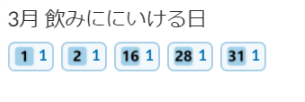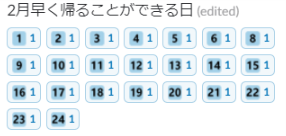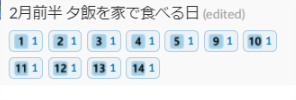Slackにてカスタム絵文字を使うことでカンタンに日程調整を行う方法です。
前々からSlackの絵文字を使って日程調整をできないかなと考えていたのですが、数字の絵文字は10までしかなく困っていました。
そこで今回1~31まで絵文字を作ってみました。






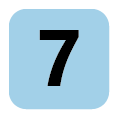
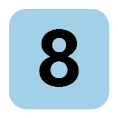
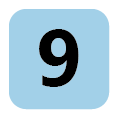





















これらをSlackのカスタム絵文字として取り込むことでカンタンに日程調整を行うことができるようになりました。
絵文字の作成
Slackのカスタム絵文字は128 px × 128 px以下かつ64 KB以下で作成します。今回はイラレを使い100 px四方で作成しました。
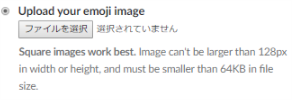

作成したファイル類は以下においてありますのでご自由にお使いください。(場所は変更するかも。)
https://drive.google.com/drive/folders/1du1p-JTqENsvjtphVWIsnu_hEHrEWC1i?usp=sharing
Slackに絵文字の登録
Slackにカスタム絵文字を登録します。
Customize Slackからemoji画面に移動します。
ひとつひとつ登録することもできますが、今回はGoogle Chromeの拡張機能である Slack Emoji Toolsを使いました。
(こちらの記事を参考にしました)
拡張機能を追加すると以下のようなUIが表示されドラッグ&ドロップにより一括で登録することができます。
ファイル名が絵文字名になるので、ファイル名をdate_01~date_31等にしておくとよいでしょう。
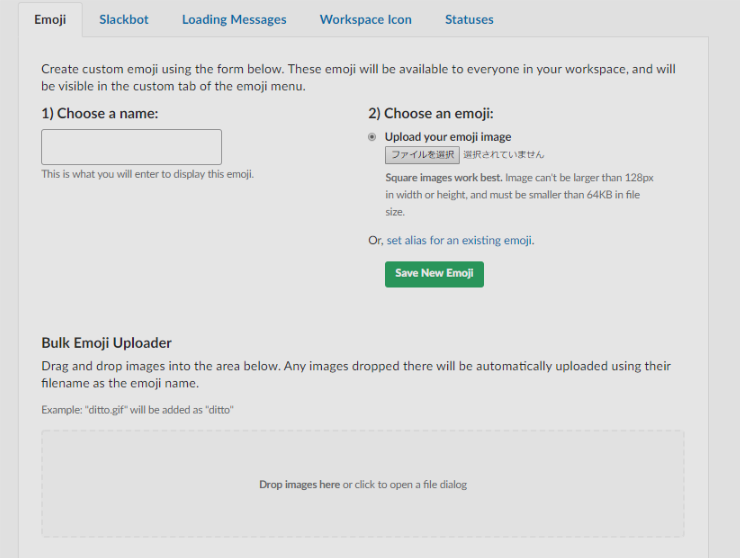
日程調整
日程調整例
カスタム絵文字を使うことにより様々な日程調整が簡単にできます。
いくつか例をあげます(一人でやっているので悲しい感じになっていますが。。。)。
仕事Slackで飲み会の日程調整
仕事Slackでミーティング日程調整
スレッドを立て、時間帯ごとにわける(コメントする)ことで複数の時間帯候補がある場合もカンタンに。
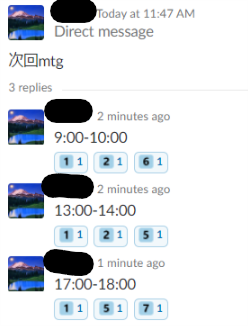
夫婦、家族Slackで早く帰ることができる日を共有
夫婦、家族Slackで夕飯を家で食べる日を共有
良いところ
- 変更しやすい
予定に変更があった場合、絵文字を押すor消すだけなので変更しやすい。 - 検索しやすい
絵文字名を日付にしておけば絵文字の検索も簡単にできる。
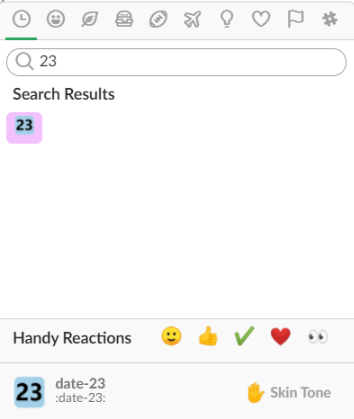
- Slack以外のサービスを使わずにすむので便利!
問題点
- 日程候補が多い場合、最初に押す人が大変
→Botにより解決できる? - 絵文字は押した順に左から表示されるので、場合によっては日程順に並ばなくて見栄えが悪い。
→Botに最初に候補日の絵文字を全て押させることにより解決できる? - 一人が押せる絵文字数は23まで?なので1ヶ月全てをカバーするのは難しい。
→こちらはコメントを分けることにより解決する必要がありそうです。
以上、カスタム絵文字により日程調整をカンタンに行う方法でした。
いつか問題点を解決するbotを作成したいです。